1RA PARTE - MANUAL BÁSICO PARA REALIZAR UN INVENTARIO FÍSICO
MANUAL BÁSICO PARA REALIZAR UN INVENTARIO FÍSICO
Un inventario físico es una forma
de hacer un inventario donde la línea seleccionada queda bloqueada para no
poder vender, comprar o hacer movimientos al inventario mientras se está
trabajando en él, también podemos contar un producto varias veces si así lo
deseamos y por ultimo nos arrojara un resultado de las piezas que se agregaron
o restaron a nuestro inventario.
1.- Para iniciar nuestro inventario
físico basta con ir a la pestaña inventario de la ventana principal de MY BUSINESS POS 2012, dar clic en el
icono de inventario físico.
2.- Una vez que se muestra la
ventana de inventario físico indicaremos en la primera pestaña que nos muestra
el ALMACÉN y la LÍNEA de productos a la cual haremos el inventario. Daremos clic en
el botón “Clic aquí para iniciar
inventario físico”, para poder inicializar nuestro inventario.
Se nos muestra una ventana con la
advertencia de que nuestros productos en este ALMACEN y esta LINEA
serán bloqueados, daremos clic en el botón “Si”.
3.- En este momento hemos iniciado
el INVENTARIO FÍSICO, los ARTÍCULOS quedan bloqueados para
movimientos y el botón “Clic aquí para
iniciar inventario físico” queda desactivado.
4.- Daremos clic en la segunda
pestaña llamada “2.- Captura”, donde
se iniciaremos precisamente la captura y conteo de nuestros productos. En la
primera casilla “Código del artículo”,
podemos pasar con nuestro lector de código de barras el producto, podemos
escribir el código de nuestro artículo o incluso podemos buscar nuestro
artículo.
5.- Una vez seleccionado nuestro
Articulo nos mostrara su descripción y su existencia teórica. Es en este
momento donde se puede hacer uno o varios conteos.[i] Ingresaremos en la casilla “Real” la existencia para indicar
cuantas piezas existen en realidad y daremos clic en el botón “Aplicar captura (F5)”. Si nuestro
producto es de la línea antes indicada aplicara la captura y continuaremos con
nuestro siguiente ARTICULO.
Un error común que podemos recibir
en este paso es si nuestro producto no pertenece a la línea a la que estamos
haciendo inventario y se muestra un error como el siguiente:
Para solucionarlo:
a) Si
el artículo no pertenece a esa línea ponemos excluir este artículo, solo
borramos el código del articulo e ingresamos un artículo que pertenezca a la
línea indicada.
b)
Si
el articulo pertenece a esta línea y fue modificado por accidente podemos
modificar el artículo para que se agrupe en la línea que se está inventariando.
===========================================
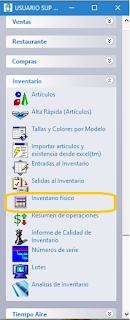









Comentarios
Publicar un comentario